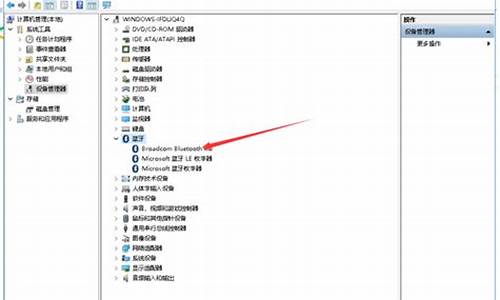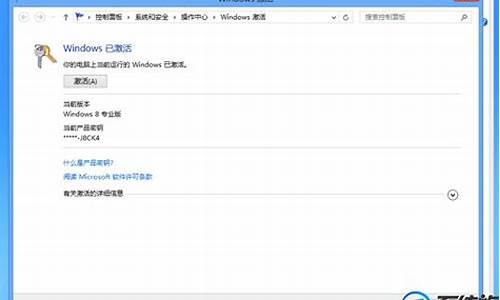u盘被写保护怎么去_u盘被写保护彻底解除

01
最简单的方法就是格式化U盘,打开此电脑找到我们插入的U盘,右键点击选择格式化确定就好了。02
如果出现了U盘无法格式化的问题,我们就需要借助其它软件来操作了,打开浏览器在搜索USBOOT。03
在搜索候选项中选择到USBOOT下方的高速下载安装打开。04
接下来开始修复U盘,打开程序,选择对应的U盘进行修复。05
右击选择用0重置,然后点击开始就开始进行U盘修复了,等待U盘修复完成,然后重启电脑并拔出U盘就完成了。然后我们再插入U盘的时候U盘已经没有被写保护了。06
现在有很多的U盘存在被写保护开关在U盘的侧边,一般的情况下这个开关都是默认的开,如果不能修改U盘被写看看这个开关是不是把开关关上了,我们只需要把开关打开就可以解决问题了。
我们在使用U盘的时候可能有的朋友遇到过出现“介质受写入保护”等的提示,但是又不知道U盘写保护怎么去掉。不用着急,下面小编总结了以下几个U盘去保护的解决方案,在这里跟大家分享一下,希望可以解决这个问题。
系统版本:windows10系统
品牌型号:联想ThinkPad
软件版本:小白一键重装系统
方法一、u盘被写保护怎么解除
1、这种去掉写保护的方法最直截了当,通常出现在SD卡或者有写入保护开关的U盘上,这种情况下只需关闭U盘的写保护开关即可。仔细看看U盘上面有没有写保护开关,如果开启了写保护的,可以滑动关闭。
方法二、针对注册表异常导致的U盘写保护解决方法
1、点击开始-运行(或直接按win键+r),然输入“regedit”,然后点击“确定”按钮。
2、然后依次打开HKEY_LOCAL_MACHINE \ SYSTEM \ CurrentControlSet \ Control,选中之后看看右侧是否有“StorageDevicePolicies”,如果没有就需要新建。
3、新建方法。右键点击“Control”(或者直接在右侧空白区域点击右键),然后依次点击新建-项(如图)
4、然后把新建的项右键重命名为”StorageDevicePolicies”。
5、创建成功之后打开StorageDevicePolicies,在空白处单击右键,然后点击新建-DWORD值,命名为WriteProtect。
6、然后在点击WriteProtect。 把WriteProtect的数值数据设置为0,然后点击确定之后插入U盘即可。
总结
方法一、
1、关闭U盘的写保护开关即可。
方法二、
1、点击开始-运行(或直接按win键+r),然输入“regedit”,然后点击“确定”按钮。
2、打开HKEY_LOCAL_MACHINE \ SYSTEM \ CurrentControlSet \ Control,选中之查看右侧是否有“StorageDevicePolicies”,没有需要新建。
3、新建方法。右键点击“Control”点击新建-项。
4、重命名为”StorageDevicePolicies”。
5、打开StorageDevicePolicies,点击新建-DWORD值,命名为WriteProtect。
6、 把WriteProtect的数值数据设置为0,点击确定插入U盘,完成。
想要参考更多关于电脑u盘被写保护怎么解除的文章内容可以点击装机吧一键重装系统了解更多详情,希望以上内容可以帮到大家。
声明:本站所有文章资源内容,如无特殊说明或标注,均为采集网络资源。如若本站内容侵犯了原著者的合法权益,可联系本站删除。